|
大家都碰到过无线路由器假死问题,就是客户端显示连接路由器正常,但是无法访问网络或者访问网络慢到不可想象,这个时候,一般就只能重启你的设备和交换机了,现在提供一些办法,可以减少假死的发生  打开电脑的浏览器,输入你的路由器的地址,一般是192.168.1.1,并且输入你的用户名和密码 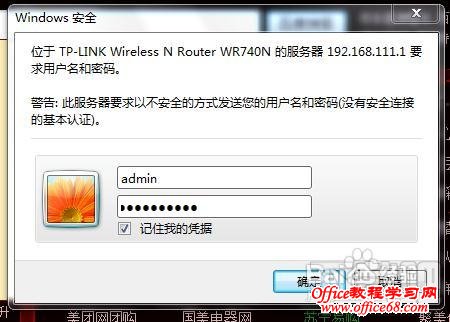 现在就进入了路由器的设置页面,向下,找到wan口状态窗口,记下显示的数据。  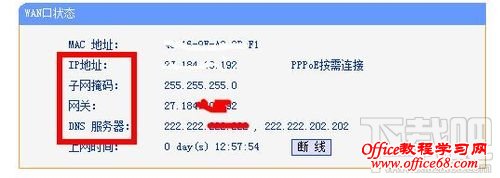 在左边的主机状态里记下所有连接的客户端的信息  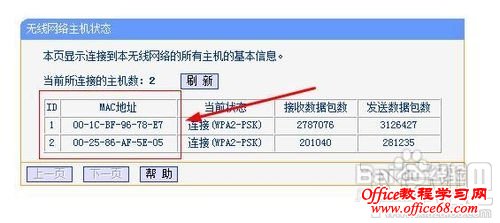 打开左边“ip与mac绑定”选项卡。并且启用ARP绑定。  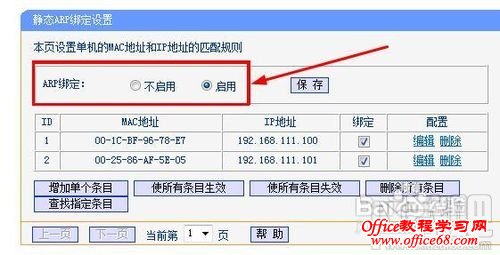 选择下面的增加单个条目,逐个把刚记下的客户端MAC地址和IP地址进行绑定,增加完成后,选择左边的系统工具,重启一次路由 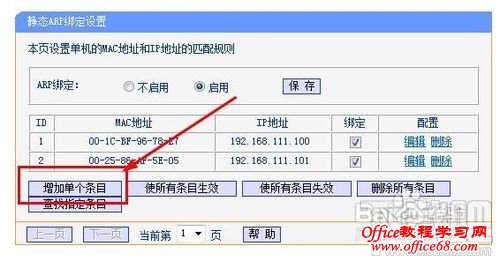 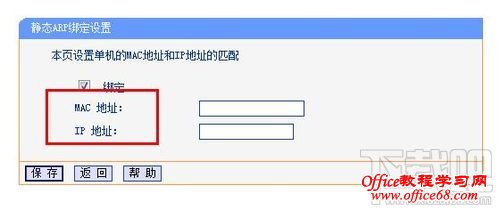 点击右下角网络图标 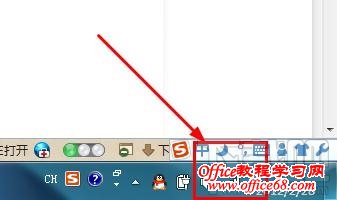 进入网络和共享中心,选择管理无线网络 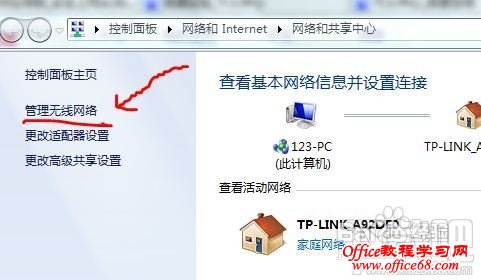 更改无线网络连接的属性 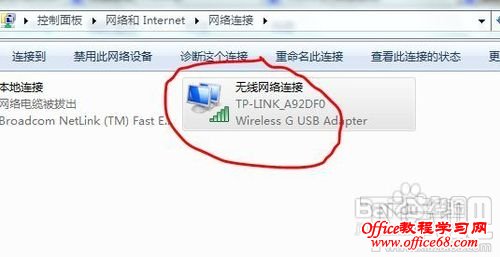 更改TCP/IPV4的属性。 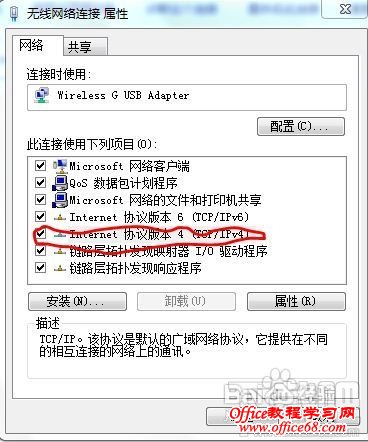 把刚设置的固定IP设置进去 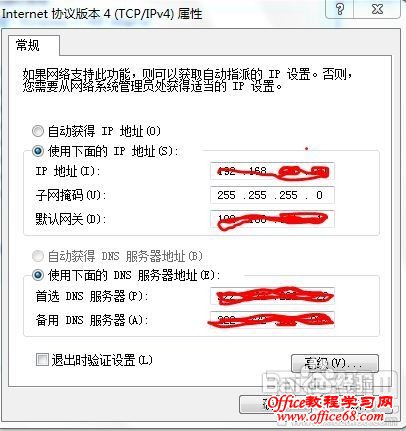 这样就OK了。 |